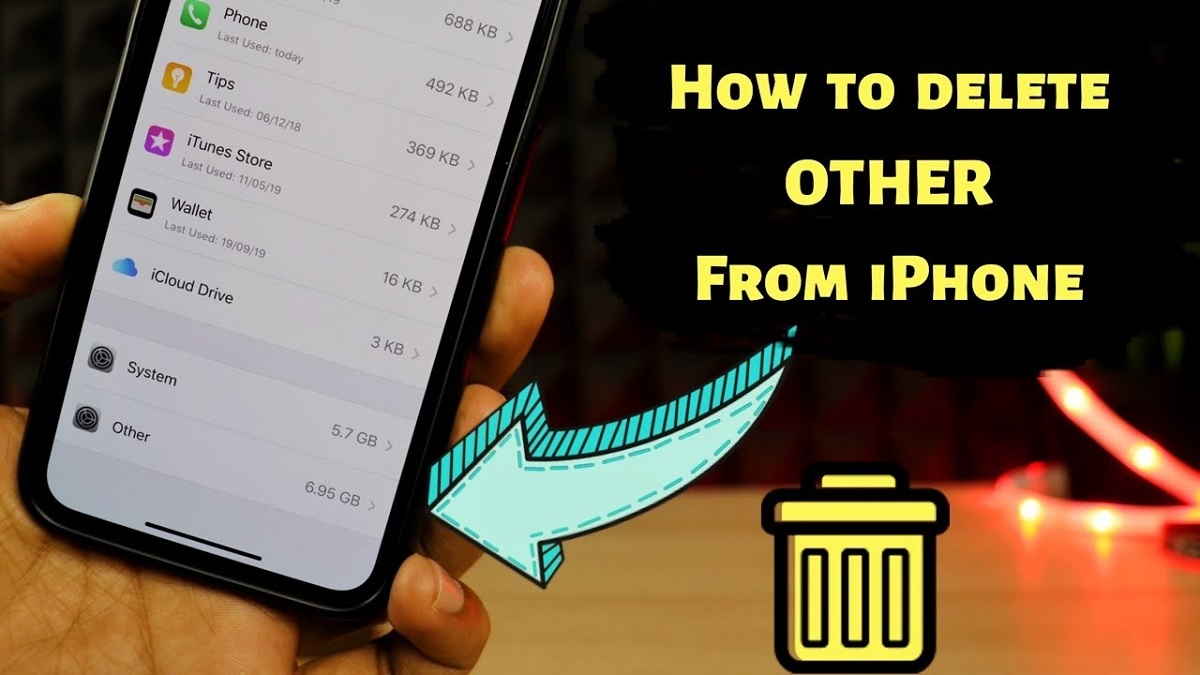File Others dikenal sebagai file sampah atau cache yang ada karena pengguna menjalankan aplikasi yang ada di ponselnya. Karena sebagian tidak tampak wujudnya, pengguna iOS kerap mempertanyakan bagaimana cara hapus Others di iPhone.
Baik perangkat Android atau iPhone sama-sama memiliki file Others sebagai dampak penggunaan aplikasi. Namun, cara menghapus file sampah ini sedikit berbeda bila dibandingkan antara Android dan iPhone. Seperti apa langkah-langkahnya?
Daftar Isi :
Apa Itu File “Others”?
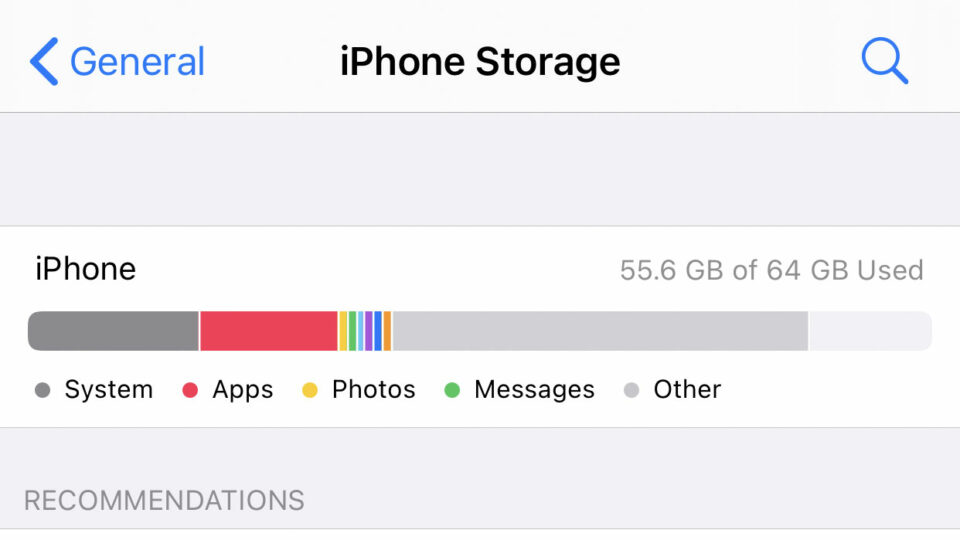
Berbicara mengenai caranya menghapus Others di iPhone, file ini sendiri pada dasarnya tidak dapat dihapus manual. Begitu pula pada perangkat iPad, menjadikan file Others ini menumpuk secara terus-menerus dan menyebabkan memori internal penuh.
Oleh sebab itu, dibutuhkan tips khusus agar file-file Others ini bisa dihapus. Jika pada perangkat Android, file Others lebih mudah dihapus; dengan membuka menu Settings, kemudian pilih aplikasi yang hendak dibersihkan dari keberadaan file Others dengan mengklik hapus file.
Tips khusus yang harus diterapkan pada iPhone ini akan menghilangkan masalah tentang penuhnya memori penyimpanan karena keberadaan file Others.
Cara Hapus Others di Iphone
Jika pengguna lebih mengutamakan masalah untuk menghapus file Others dan tidak tahu hendak memulai dari mana, berikut ini adalah beberapa metode dalam cara menghapusnya.
1. Cache Safari
Safari adalah peramban web default pada perangkat iOS. Cache-nya akan menyimpan file sementara, dan jika tidak dikontrol, cache akan tak terkontrol. Cara menghapusnya adalah sebagai berikut.
- Buka Pengaturan.
- Gulir ke bawah dan klik pada Safari.
- Tap pada Bersihkan Riwayat dan Data Situs Web.
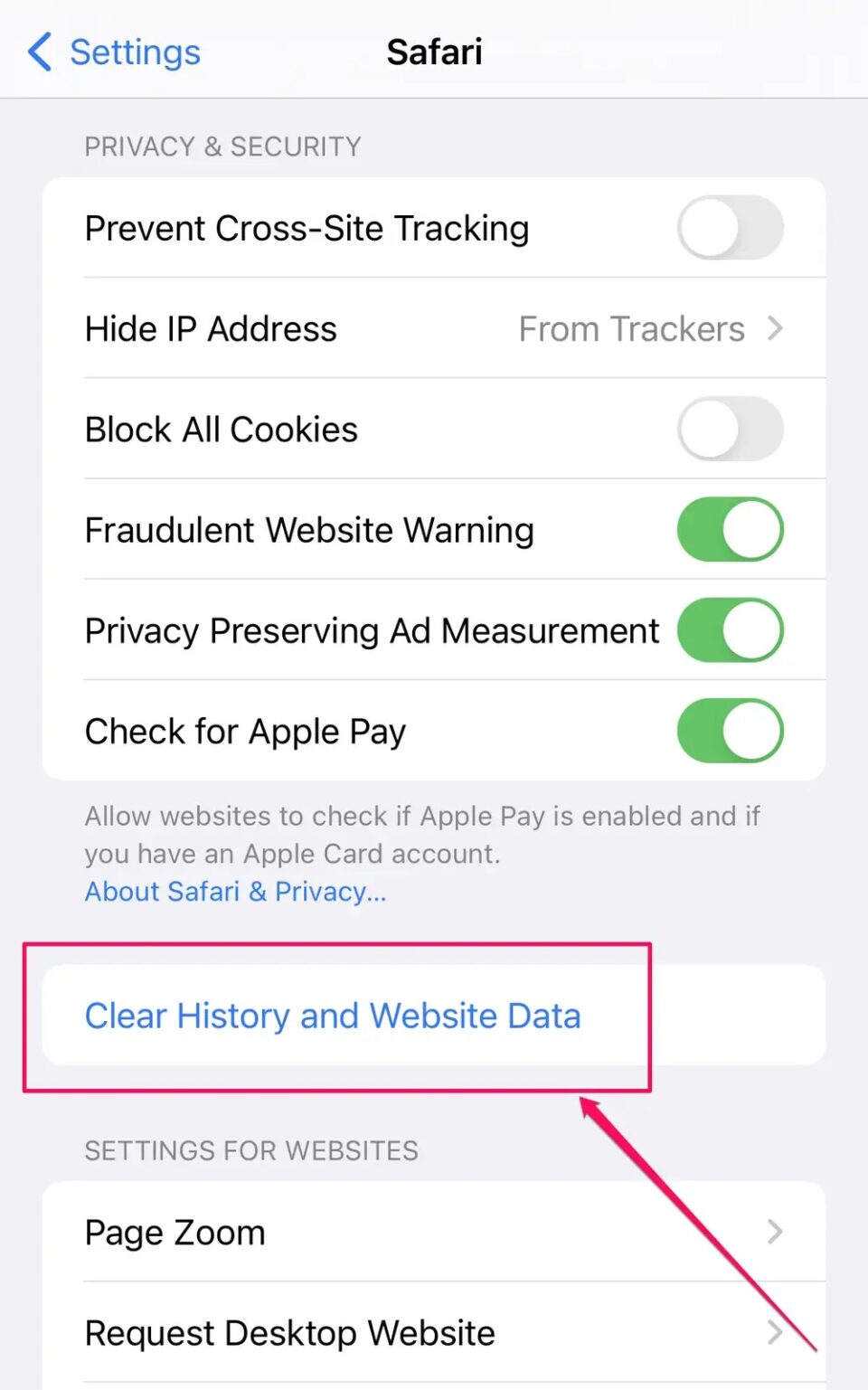
- Klik Bersihkan Riwayat dan Data pada jendela pop-up.
2. iMessage dan Pesan Teks
Pesan teks yang secara otomatis ‘lengket’ pada ponsel juga memerlukan kapasitas penyimpanan. Jika pesan-pesan itu tidak dibutuhkan lagi, maka pengguna bisa mengelola penghapusan otomatis dengan durasi waktu tertentu. Langkah-langkahnya adalah sebagai berikut.
- Buka menu Pengaturan.
- Gulir ke bawah dan tap pada opsi bertuliskan Pesan.
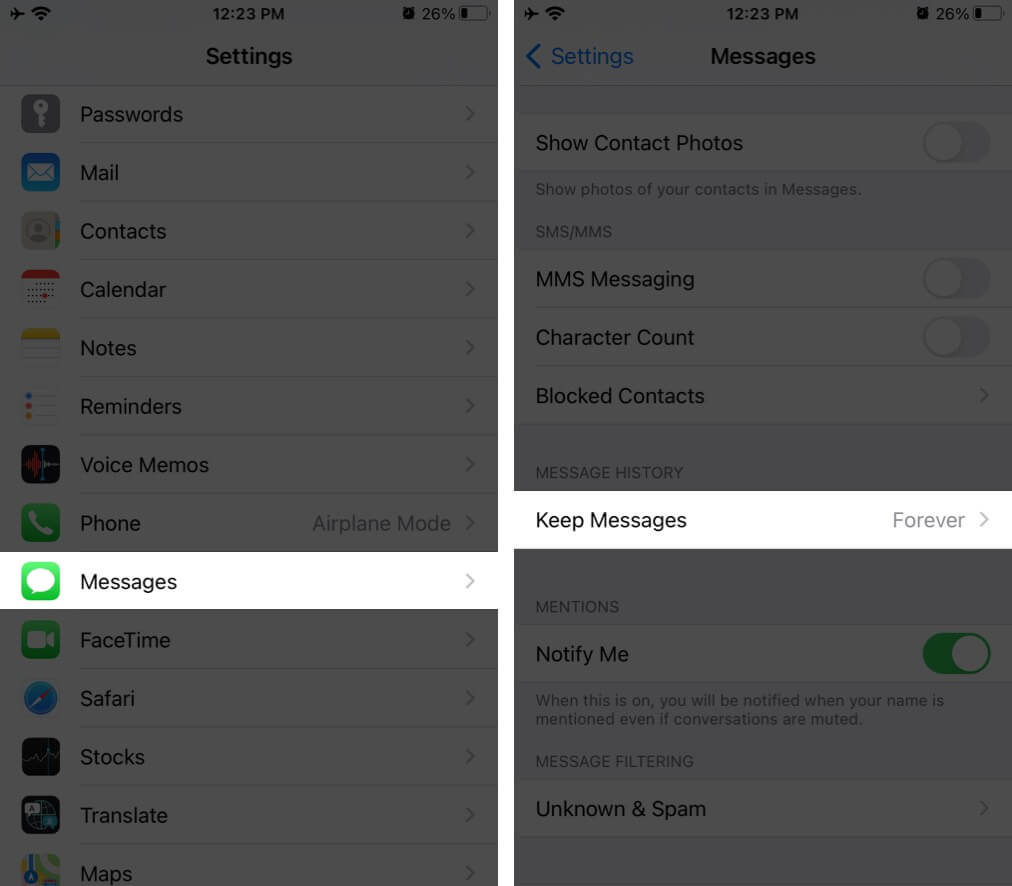
- Tap pada Simpan Pesan.
- Pilih durasi penghapusan otomatis; 30 hari, satu tahun, atau selamanya.
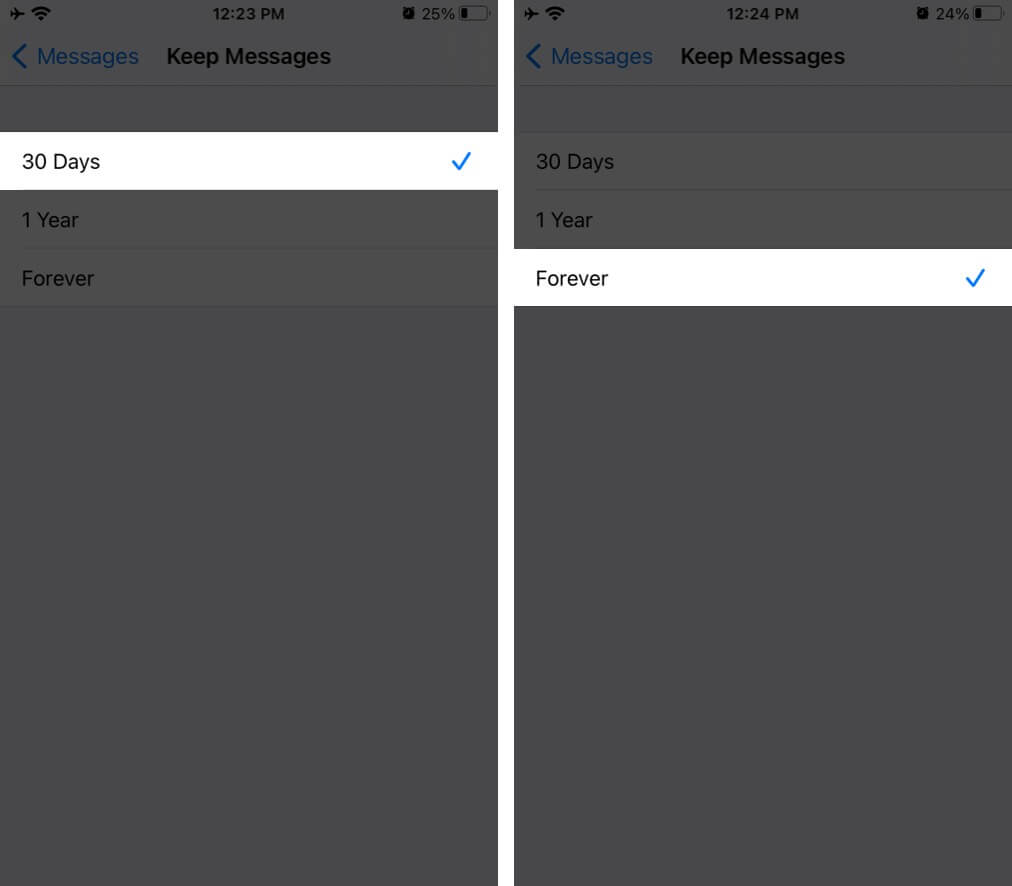
- Klik Hapus pada jendela pop-up.
3. Cache Aplikasi Mail
Tidak seperti peramban Safari, untuk bisa menghilangkan cache pada aplikasi email default pada iPhone tidak gampang. Fitur hapus cache tidak tersedia seperti di Safari. Karena itu, pengguna harus menemukan metode alternatifnya.
Metode tersebut adalah menghapus akun email dari perangkat, lalu tambahkan kembali. Untuk menghapus Others di perangkat iPhone dengan menghilangkan akun email adalah sebagai berikut.
- Buka Pengaturan.
- Gulir ke bawah, klik Mail, lalu klik Akun.
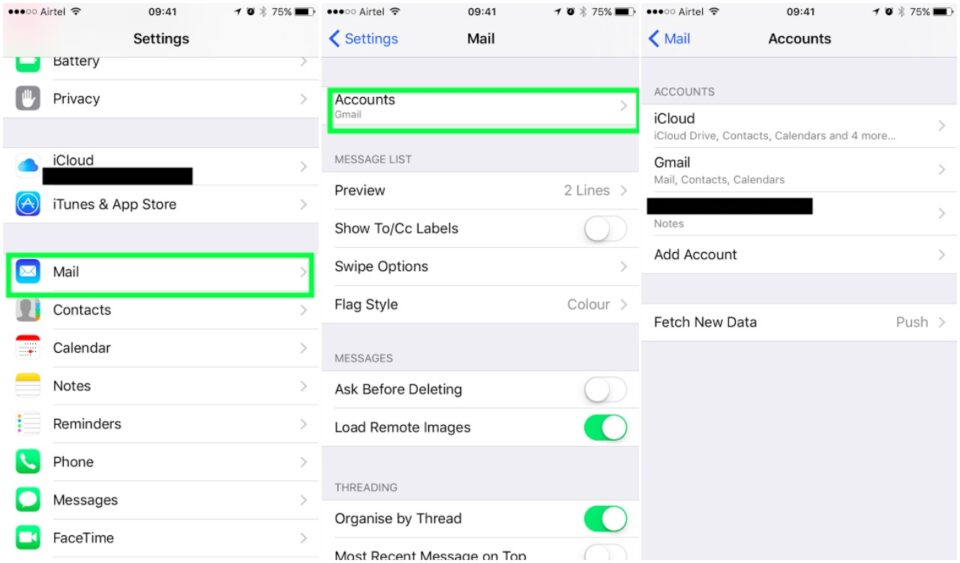
- Pilih opsi Gmail, lalu tap pada Hapus Akun.
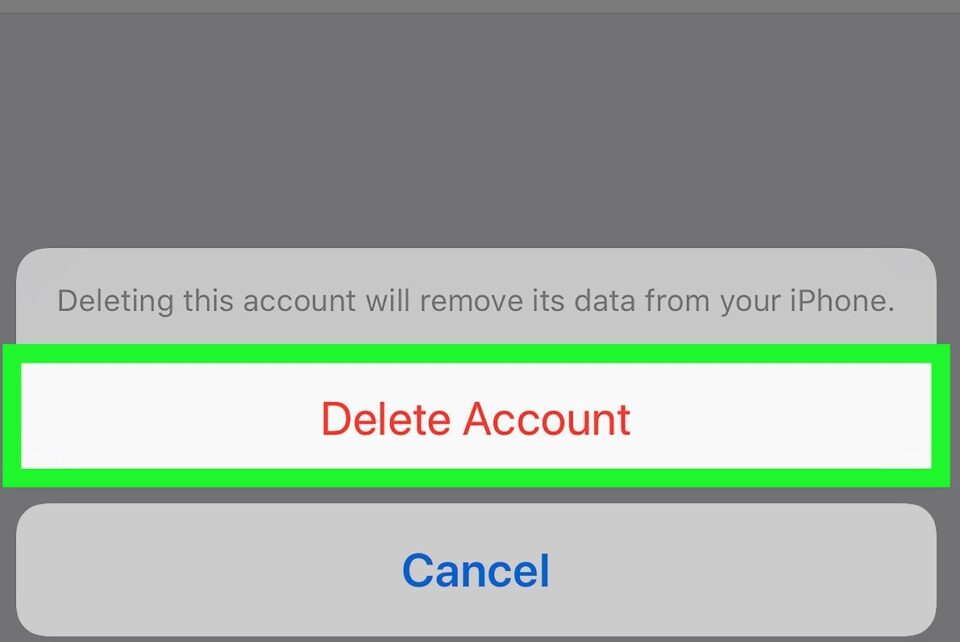
4. Cache Aplikasi Streaming
Sebagian besar aplikasi streaming kerap memanfaatkan cache agar pengalaman pengguna dipastikan lancar. Namun metode ini tetap memakan kapasitas memori internal. Aplikasi streaming ini bisa berupa Netflix, Hulu, Youtube, Spotify, HBO Max, Prime Video, Viu, dan sebagainya.
Untuk cara hapus Others di iPhone, maka cache-nya harus dihapus. Caranya adalah dengan meng-uninstall aplikasi, kemudian mengunduhnya ulang. Sama seperti metode hapus cache pada Gmail, tidak ada fitur khusus untuk aplikasi yang dihapus.
Perlu dicatat bahwa pengguna harus mencatat kata sandi setiap akun streaming agar dapat masuk kembali tanpa masalah setelah mengunduhnya ulang. Cara melepas pemasangan aplikasi adalah sebagai berikut.
- Cari aplikasi pada layar ponsel, kemudian tahan ikon aplikasi memakai jari.
- Setelah itu menu akan muncul di bagian atas, langsung klik Hapus App.
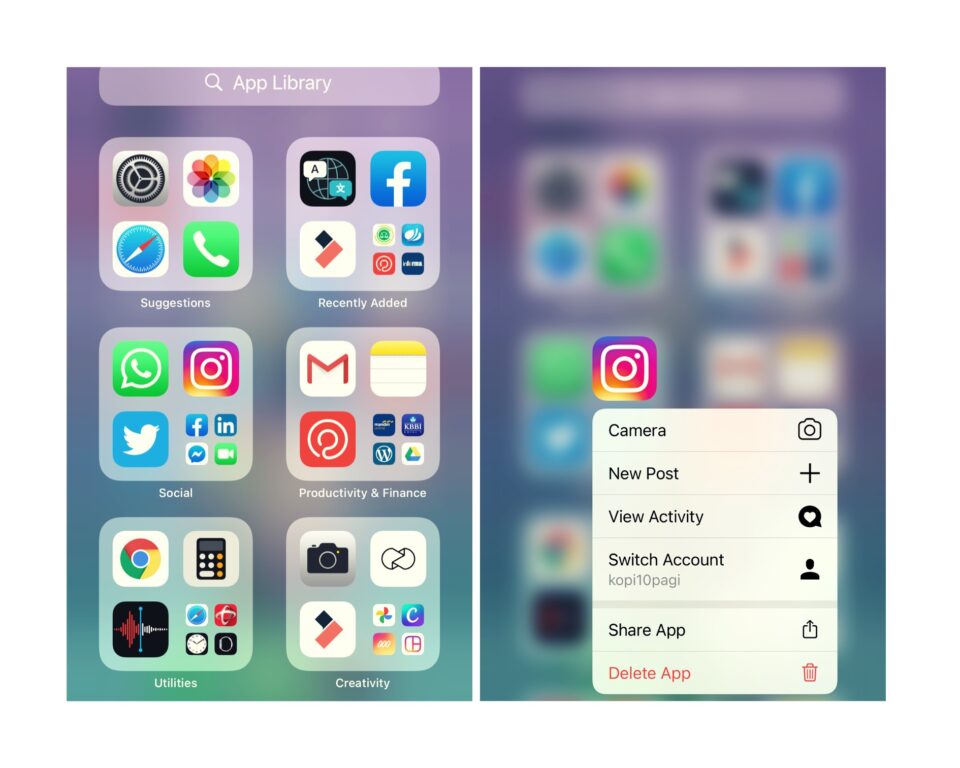
- Klik Hapus lagi saat jendela pop-up muncul.
- Buka App Store, kemudian unduh ulang aplikasi yang baru saja dihapus tersebut.
5. Cache Aplikasi Lainnya
Setiap aplikasi akan menghasilkan media penyimpanan atau cache, terutama aplikasi media sosial seperti WhatsApp, Instagram, Messenger, LINE, dan sebagainya. Untuk menghapus cache, caranya berbeda untuk tiap aplikasi.
Misalnya, menghapus cache pada WhatsApp sebagai langkah awal dalam menghapus Others di perangkat iPhone adalah dengan menghapus media dari aplikasi ini. Langkah-langkahnya adalah sebagai berikut.
- Pastikan bahwa file tersebut tidak dibutuhkan lagi atau bukan file penting.
- Buka WhatsApp, kemudian pergi ke menu Settings.
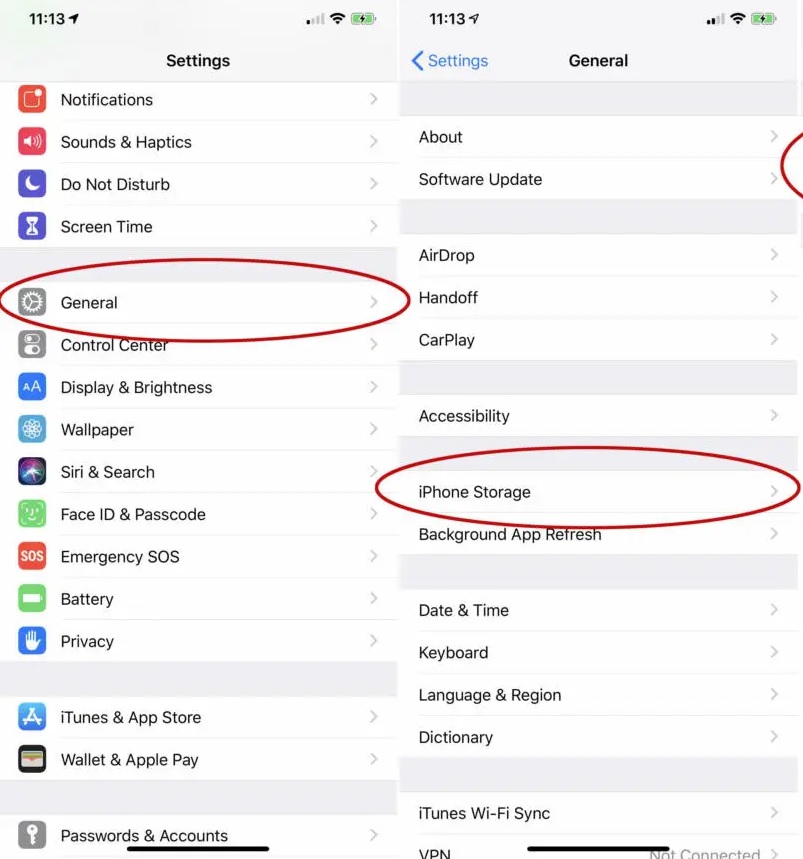
- Klik Storage and Data, lalu pilih Manage Storage.
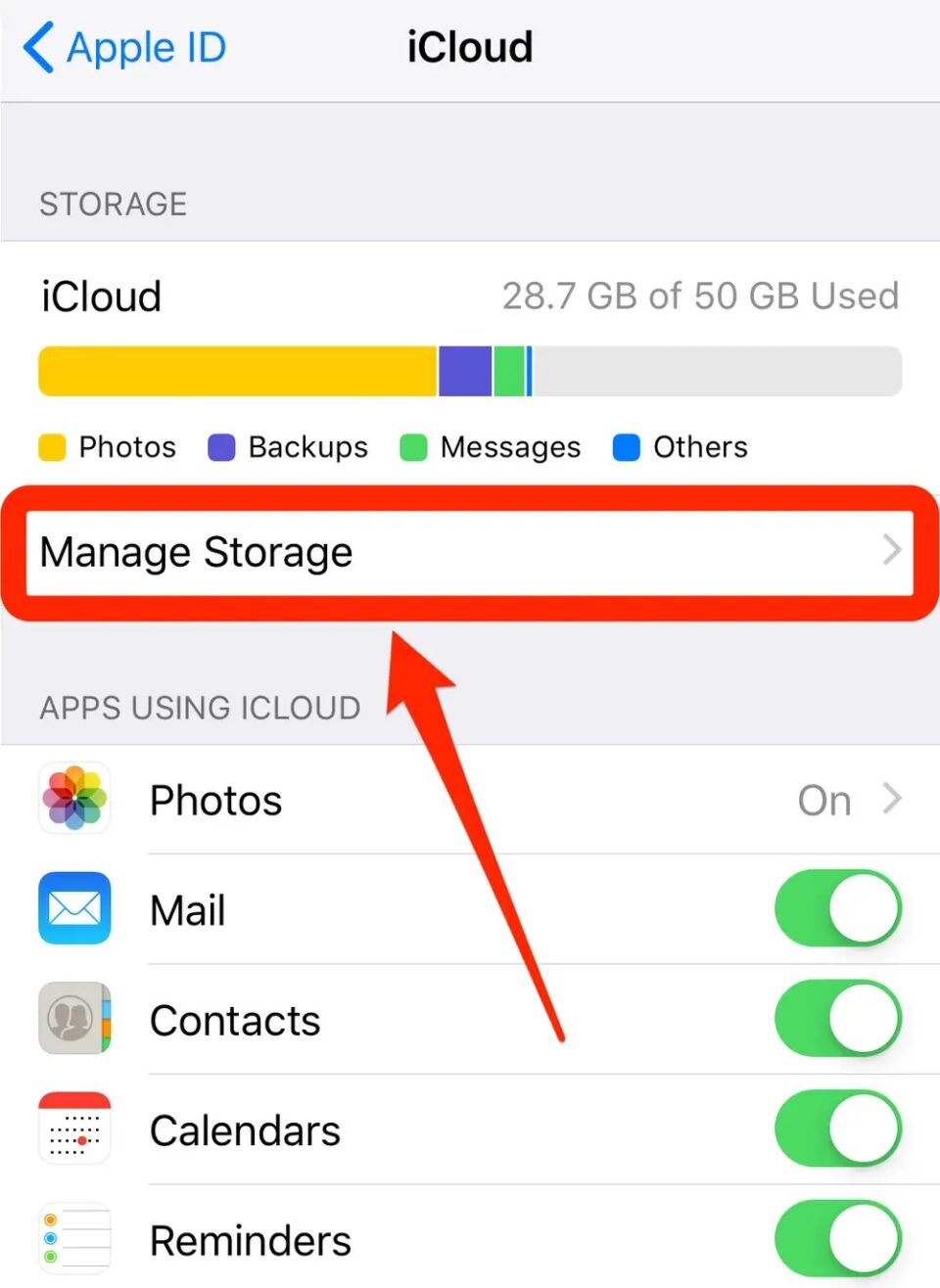
- Pilih file-file yang hendak dihapus.
6. Hapus Media Tersembunyi
Ketika pengguna menghapus file foto, rekaman, atau video, maka seluruhnya tidak akan terhapus permanen secara langsung, melainkan tersimpan sementara pada folder Recently Deleted. Hal ini dimaksudkan agar pengguna yang berubah pikiran dapat memulihkan file terhapus itu kembali.
Karena file di dalam folder Recently Deleted menambah kapasitas file Others, maka cara menghapus cache di iPhone untuk masalah ini adalah sebagai berikut.
- Buka Photos, klik Album.
- Gulir ke bawah untuk menemukan folder Recently Deleted.
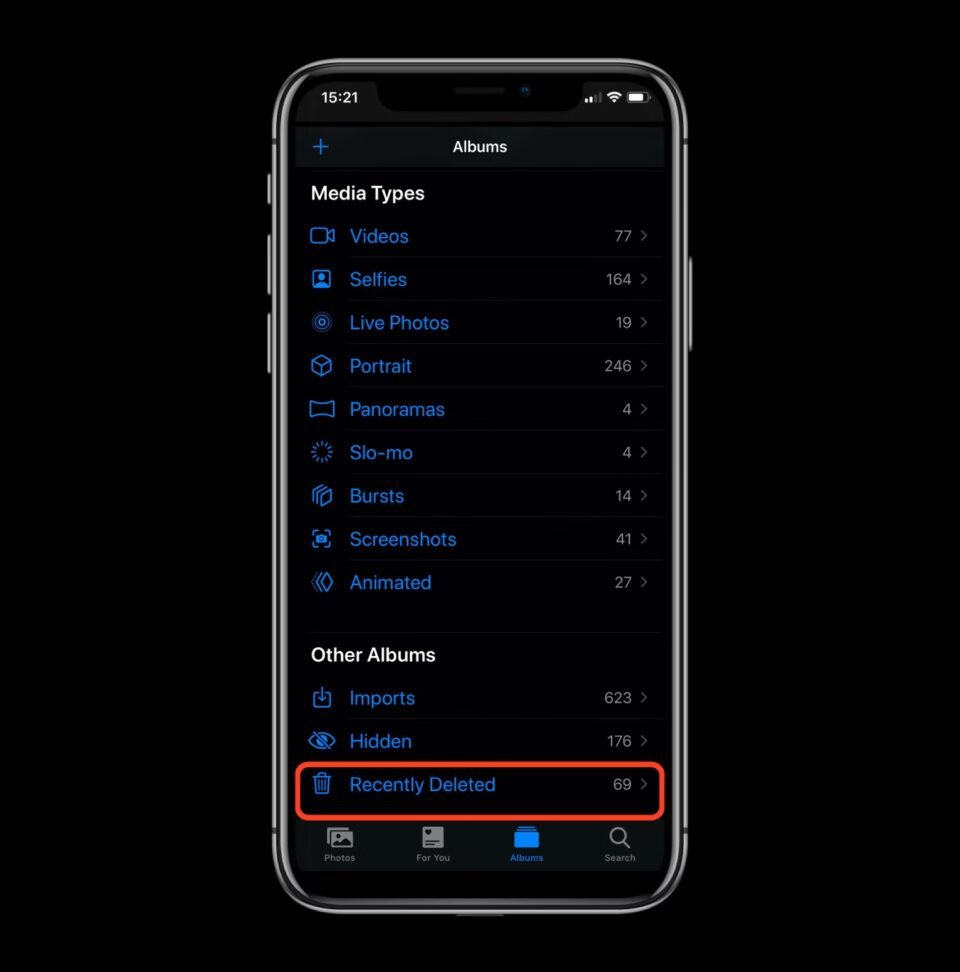
- Hapus semua file yang dirasa tidak terlalu penting lagi.
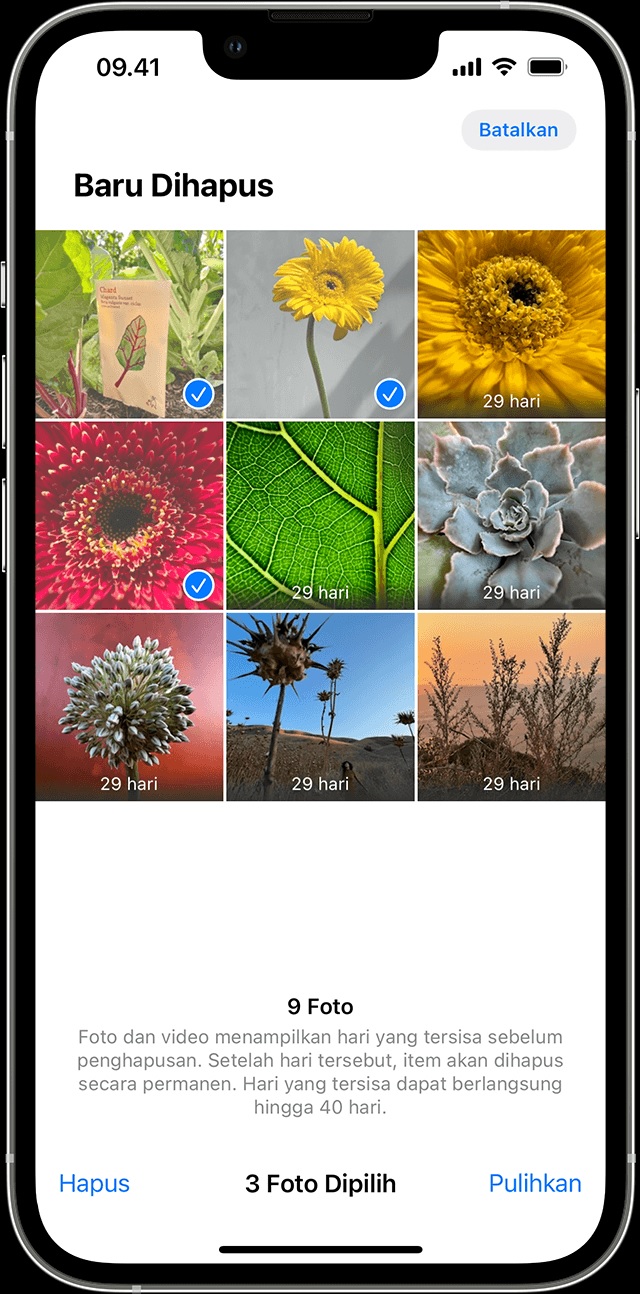
7. Hapus Aplikasi yang Jarang Digunakan
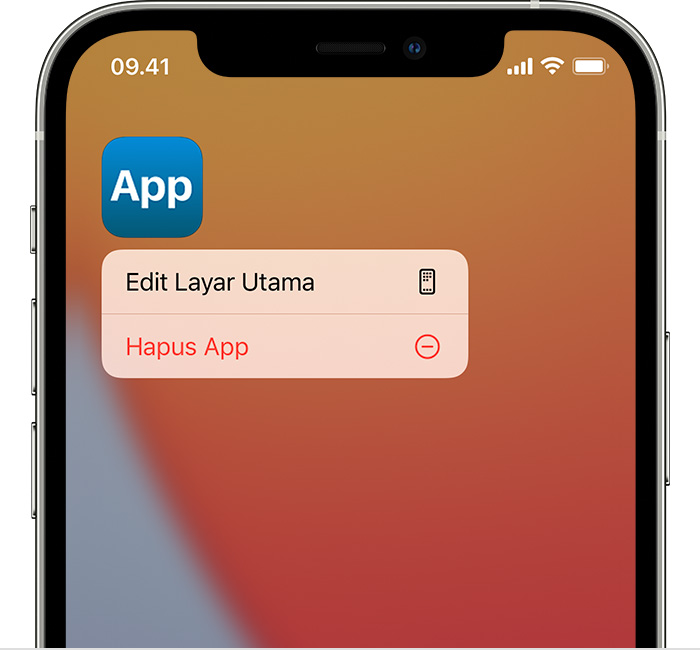
Langkah berikutnya untuk mengurangi file Others adalah dengan menghapus sejumlah aplikasi yang jarang dipakai bahkan yang tidak pernah disentuh sama sekali. Mengingat perangkat ini tidak menawarkan fasilitas memori eksternal, maka manajemen memori adalah hal yang perlu diperhatikan.
Karena itu, setiap pengguna harus bijak dalam memasang aplikasi yang diperlukan di dalam ponselnya. Terlebih aplikasi berukuran besar tetapi ternyata jarang digunakan, sebaiknya dihapus saja daripada memenuhi penyimpanan Others.
8. Nonaktifkan Update Otomatis
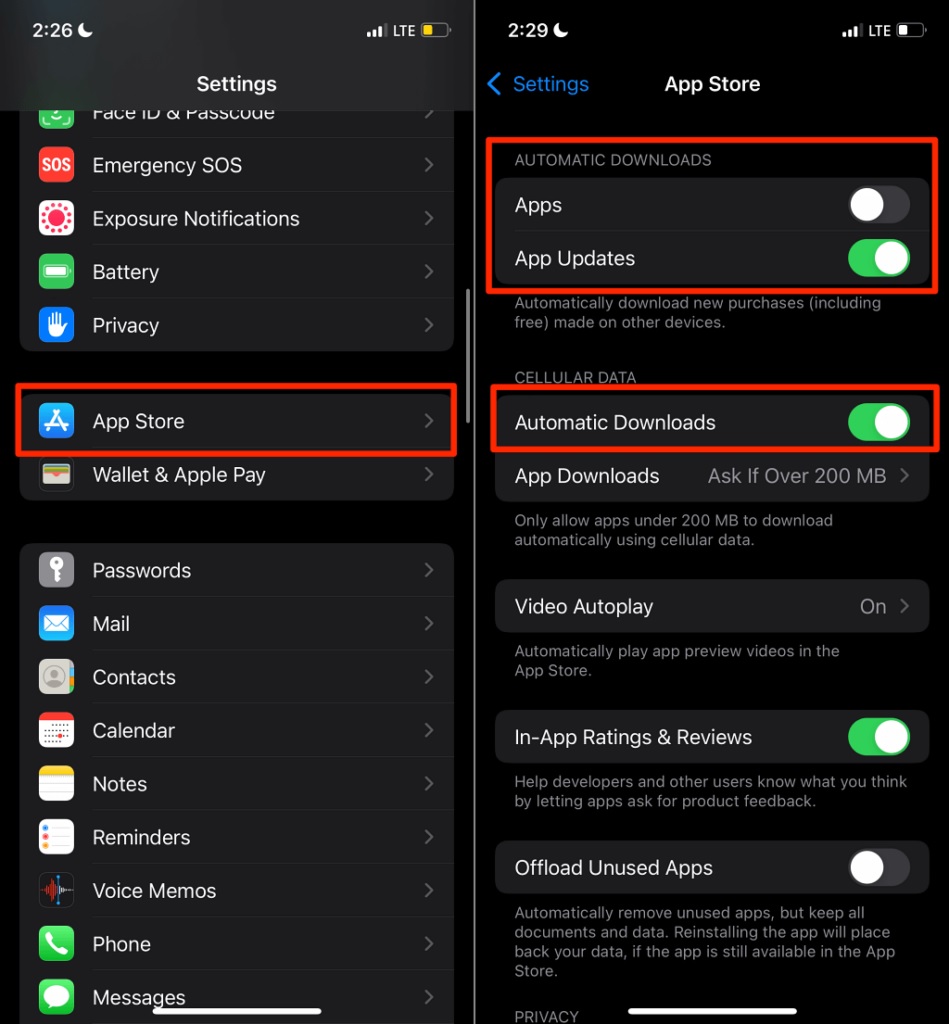
Solusi berikutnya adalah menonaktifkan update otomatis. Memang, penggunaan versi terbaru dapat mengoptimalkan kinerja ponsel. Namun auto update ini ini menyebabkan update terbaru akan secara otomatis diunduh.
Ketika koneksi mati, update tersimpan. Dengan demikian, lebih baik jika menonaktifkan update otomatis dan update saat kondisi koneksi sedang baik.
9. Menghapus dan Menginstall Ulang Aplikasi yang Memiliki Banyak Data
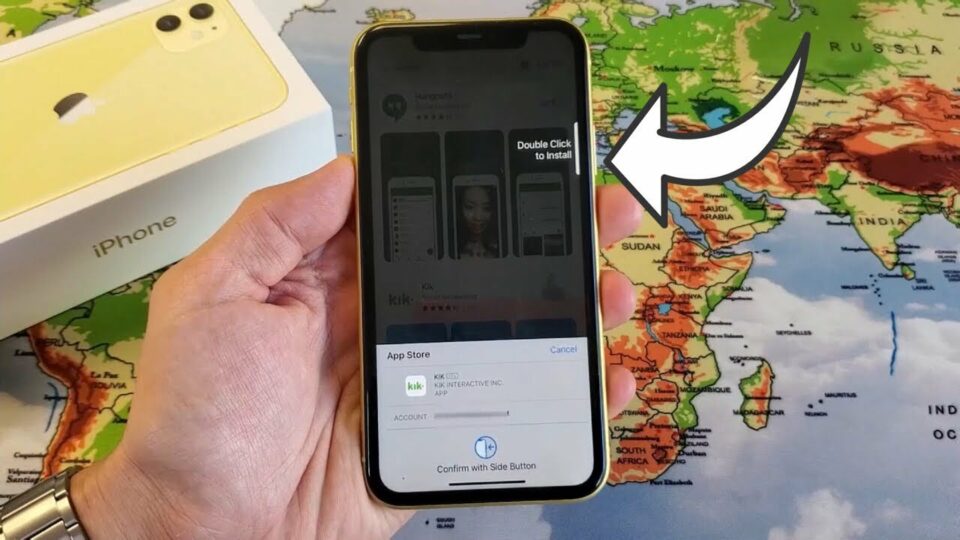
Solusi berkaitan cara hapus Others di iPhone ini mirip seperti yang telah dijelaskan pada poin sebelumnya. Misalnya, pengguna paling sering menggunakan WhatsApp sehingga data yang disimpan lebih banyak.
Lakukan uninstall pada WhatsApp, lalu install kembali. Apabila penumpukan file Others terjadi lagi, maka ulangi metode ini dengan langkah-langkah yang sama.
Cara Menghapus Data Sistem di iPhone
Selain banyaknya aplikasi yang terpakai untuk memenuhi memori, ada juga penyebab lain yang mengurangi kapasitas penyimpanan, yakni data sistem yang tersembunyi dan tidak terdeteksi oleh penggunanya.
1. Membersihkan Cache
Untuk bisa menghapus data sistem yang tersembunyi, langkah-langkah yang dilakukan pertama kali adalah membersihkan cache seperti berikut ini.
- Buka menu Settings.
- Gulir ke bawah dan temukan Pengaturan Safari.
- Klik Bersihkan Riwayat dan Data Situs Web.
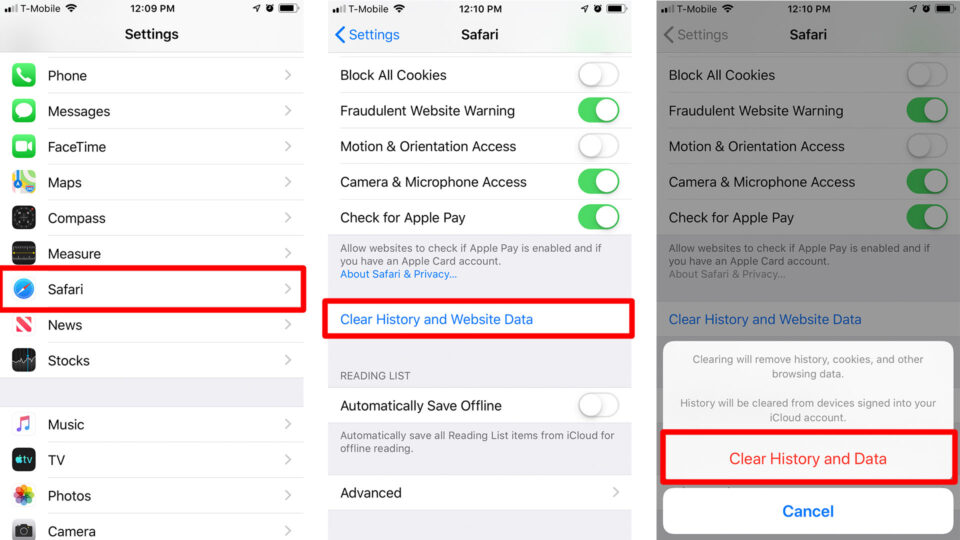
2. Lewat Sistem Penyimpanan
Di samping dengan pembersihan cache, data sistem yang tersembunyi juga dapat dibersihkan lewat sistem penyimpanan. Langkah-langkah menghapus data analisis pada iPhone adalah sebagai berikut.
- Buka Pengaturan, kemudian klik menu Umum.
- Pilih Penyimpanan iPhone, kemudian gulir ke bawah hingga berjumpa dengan Safari.
- Klik Data pada Situs Web.
- Hapus seluruh data situs web yang ada di perangkat.
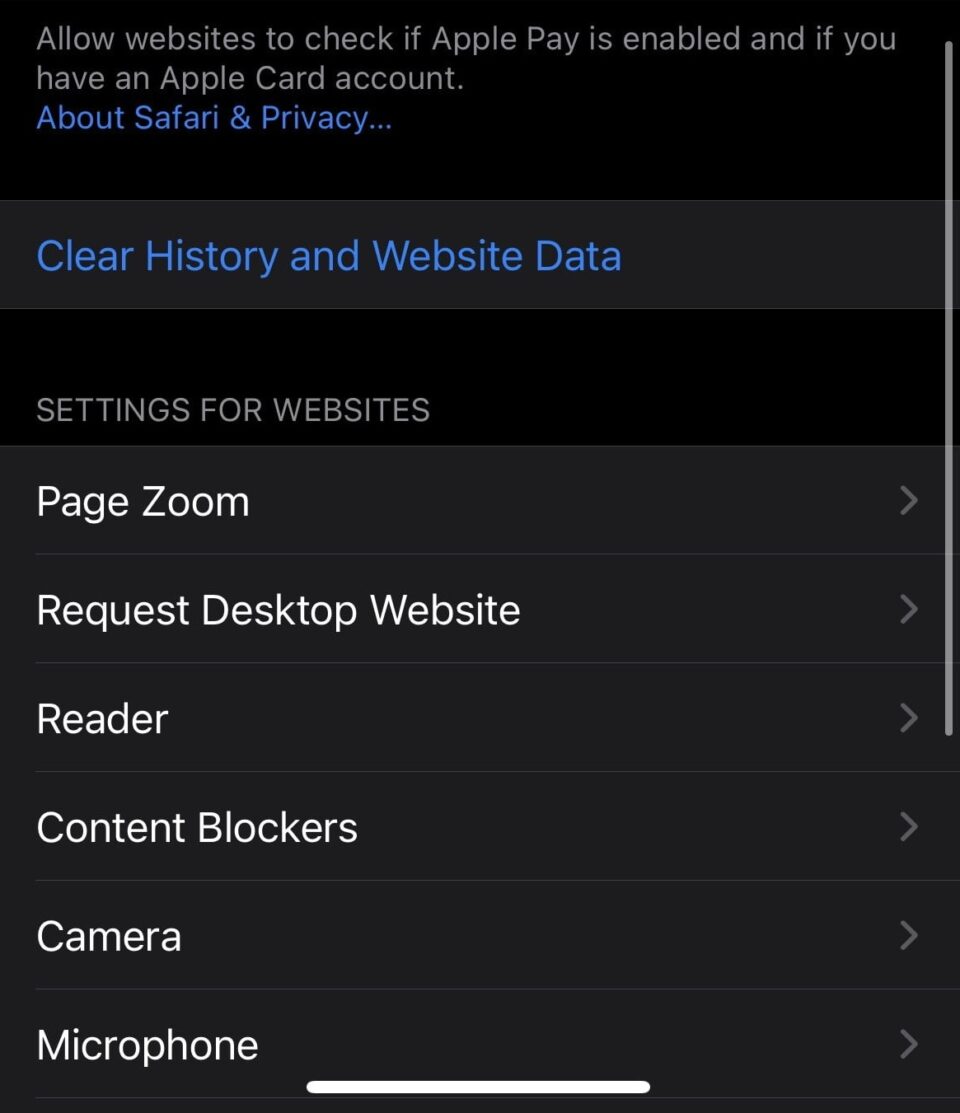
Trik khusus mengenai cara hapus Others di iPhone di atas dapat dicoba ketika sudah merasa bahwa cache terlalu menumpuk dan berdampak pada kinerja ponsel. Selain membuat kapasitas penyimpanan lebih lega, smartphone bisa menampung aplikasi lebih banyak lagi.
Sumber :
0. http://akbidbbh.ac.id/index.php?pilih=forum&modul=yes&action=viewthread&forum_id=0&thread_id=3336
2. https://arrozzaq.sch.id/index.php?pilih=forum&modul=yes&action=viewthread&forum_id=0&thread_id=3591
4. https://ikabina.ac.id/index.php?pilih=forum&modul=yes&action=viewthread&forum_id=0&thread_id=3218
7. https://sdmuhtong.sch.id/index.php?pilih=forum&modul=yes&action=viewthread&forum_id=0&thread_id=2909
15. https://staidipta.ac.id/index.php?pilih=forum&modul=yes&action=viewthread&forum_id=0&thread_id=825
16. https://staipibdg.ac.id/index.php?pilih=forum&modul=yes&action=viewthread&forum_id=4&thread_id=80
17. https://stiabpd.ac.id/index.php?pilih=forum&modul=yes&action=viewthread&forum_id=1&thread_id=19
21. https://stibeth.ac.id/index.php?pilih=forum&modul=yes&action=viewthread&forum_id=0&thread_id=23713
27. https://uniks.ac.id/index.php?pilih=forum&modul=yes&action=viewthread&forum_id=0&thread_id=3019
29. https://open.mit.edu/profile/01H6AVRAMBGCVR9F54E46BM66V/
30. https://www.pubpub.org/user/karen-poole-3
31. https://pimrec.pnu.edu.ua/members/karenpoole8/activity/
32. https://www.infocallp.edu.bo/profile/KarenPoole8/
33. https://ict-edu.uk/user/karenpoole8/
34. https://bbs.pku.edu.cn/v2/jump-to.php?url=https://www.autobild.co.id/p/aesthetic-font.html
35. https://grupoperuinnova.edu.pe/members/karenpoole8/
36. https://independent.academia.edu/KarenPoole10
38. https://ifa.edu.pe/forums/users/karenpoole8/
39. https://ucc.ltd.education/user/karenpoole8/
40. https://nationaldppcsc.cdc.gov/s/profile/0053d000003iTmAAAU
41. http://bazar.5zszv.edu.sk/user/profile/1995289
42. https://visual.ly/users/zoknoperta/portfolio
43. https://edu.fudanedu.uk/user/karenpoole8/
44. https://lwccareers.lindsey.edu/profiles/3635089-karen-poole
45. https://harvard.ltd.education/user/karenpoole8/
46. https://connects.ctschicago.edu/forums/users/159606/
47. https://nowewyrazy.uw.edu.pl/profil/KarenPoole8
48. https://www.creativelive.com/student/karen-poole-71?via=accounts-freeform_2
49. https://jobs.ict-edu.uk/user/karenpoole8/
50. https://forum.carergateway.gov.au/s/profile/0058w000000VDe2AAG
51. http://drforum.gemini.edu/users/karenpoole8/
52. http://www.celtras.uniport.edu.ng/profile/karenpoole8/
53. https://jobs.ict-edu.uk/user/fontkeren/
54. https://harvard.ltd.education/user/fontkeren/
55. https://ict-edu.uk/user/fontkeren/
56. http://wiki.erechim.ifrs.edu.br/mediawiki/index.php/Usu%C3%A1rio:Fontkeren
57. https://independent.academia.edu/KarenPoole10
59. https://www.pubpub.org/user/karen-poole-3
60. https://pimrec.pnu.edu.ua/members/karenpoole8/activity/
61. https://www.infocallp.edu.bo/profile/KarenPoole8/
62. https://ict-edu.uk/user/karenpoole8/
63. https://bbs.pku.edu.cn/v2/jump-to.php?url=https://www.autobild.co.id/p/aesthetic-font.html
64. https://grupoperuinnova.edu.pe/members/karenpoole8/
66. http://tika134.student.unidar.ac.id/2023/08/panduan-memilih-font-keren-yang-cocok.html
67. http://asena.mhs.uksw.edu/2023/08/eksplorasi-evolusi-tulisan-keren-dari.html
71. https://azalea.mhsblogs.unair.ac.id/?p=55
72. https://bak.umtas.ac.id/inspirasi-dalam-tipografi-menciptakan-pesona-dengan-tulisan-keren-aesthetic/
73. https://blog.isi-dps.ac.id/bungapradnya/bagaimana-font-aesthetic-mempengaruhi-persepsi-pengguna/
75. http://blog.ub.ac.id/vylandri/2023/08/02/penggunaan-font-aesthetic-dalam-desain-poster/